Как удалить друзей в Snapchat
Если вы часто пользуетесь Snapchat, возможно, вы получали агрессивные снимки от людей, которые вам не нравятся. Если это так, вам нужно либо удалить, либо заблокировать их из списка друзей. К счастью, есть несколько способов удалить друзей из Snapchat.
В этой статье вы узнаете все, что вам нужно знать.
Удаление друзей из Snapchat
Существует два основных способа удаления нежелательных профилей из списка друзей. Один из них — перейти непосредственно к списку друзей. Другой включает удаление друзей из доставленных снимков. Важно отметить, что Snapchat не позволит вам удалить нескольких друзей одновременно. Если вас беспокоит более одного человека, это может занять много времени.
Вот как удалить друга из Snapchat с помощью приложения для телефона:
- Войдите в свой Snapchat и выберите изображение своего профиля. Вы найдете это в верхней левой части экрана.
- Выберите опцию «Мои друзья».

- В списке друзей нажмите и удерживайте профиль, который хотите удалить из списка.
- Перейдите к «Управлению дружбой»
- Выберите «Удалить друга» и, наконец, подтвердите действие, выбрав «Удалить».
После завершения действия вы больше не будете замечать человека в списке друзей.
Кроме того, вы также можете удалить друзей из Snapchat следующим образом:
- Выберите опцию всплывающего окна чата на нижней панели инструментов после входа в Snapchat.
- Открыв список чатов, найдите профиль, который хотите удалить из недавних чатов.
- Удерживая профиль, выберите вариант с тремя точками.
- Выберите «Управление дружбой»
- Выберите «Удалить друга», а затем подтвердите, выбрав «Удалить».
Ваше приложение Snapchat поддерживает любой метод избавления от друзей, так что все зависит от того, как вам удобнее. Прежде чем двигаться дальше, имейте в виду, что удаление друга не означает, что вы не будете получать от него снимки. Это просто означает, что они не смогут просматривать ваши истории. Тем не менее, вы все равно можете предпринять другие шаги для обеспечения вашей конфиденциальности.
Это просто означает, что они не смогут просматривать ваши истории. Тем не менее, вы все равно можете предпринять другие шаги для обеспечения вашей конфиденциальности.
Настройка личного профиля в Snapchat
Удаление или «удаление» кого-либо из вашего списка друзей не позволит им отправлять вам снимки только в том случае, если вы используете параметр конфиденциальности в своем Snapchat. Вот как это сделать:
- Выберите «Настройки», расположенные в вашем профиле.
- Здесь вы можете выбрать опцию «Контроль конфиденциальности».
- Выберите опцию «Связаться со мной».
- Переключите параметр с «Все» на «Мои друзья», а затем выберите «Назад».
Snapchat серьезно относится к конфиденциальности. Среди параметров настройки конфиденциальности вы также можете выбрать, кто может просматривать вашу историю, видеть ваше местоположение и отправлять вам уведомления любого типа. Если есть другие настройки конфиденциальности, которые вы хотели бы изменить, вы можете изменить их, выполнив первые два шага, описанные выше.
Блокировка кого-либо в Snapchat
Просмотр настроек и настройка параметров конфиденциальности могут быть неудобными. Если вам нужен чистый и простой способ сделать кого-то невидимым в вашем Snapchat, самый простой способ — заблокировать его.
Когда вы кого-то заблокируете, ваш профиль полностью исчезнет из его интерфейса, как и его профиль из вашего. У вас не будет возможности связаться друг с другом через платформу.
Вот как заблокировать человека в приложении Snapchat:
- Выберите параметр поиска в верхнем левом углу интерфейса Snapchat.
- Введите имя пользователя, которого вы хотите заблокировать. Когда появится их профиль, войдите в него.
- Выберите изображение своего профиля. Откроется чат с соответствующим профилем. Выберите меню из трех точек в правом верхнем углу экрана.
- В раскрывающемся меню выберите «Блокировать» и подтвердите действие.
Человек не получит уведомление от платформы о том, что вы его заблокировали. Однако они могут заметить, что вы исчезли из их общения.
Однако они могут заметить, что вы исчезли из их общения.
Как разблокировать кого-то в Snapchat
Иногда вы можете случайно заблокировать не того человека или даже передумать. К счастью, всякий раз, когда вы кого-то блокируете, это не означает, что его профиль исчез навсегда.
Вот что нужно сделать, если вы хотите разблокировать кого-то в Snapchat:
- Выберите изображение своего профиля после входа в приложение.
- Выберите параметр «Настройки» с помощью шестеренки, а затем «Заблокировано».
- Найдите в меню человека, которого хотите разблокировать, и выберите «Да», чтобы разблокировать.
После того, как вы разблокируете пользователя, он сможет увидеть информацию вашего профиля и связаться с вами в соответствии с вашими настройками конфиденциальности. Однако разблокированная учетная запись не будет автоматически отображаться в вашем списке друзей. Для этого вам придется добавить их вручную.
Добавление кого-то в друзья в Snapchat
Допустим, вы хотите, чтобы кто-то стал вашим другом после того, как вы разблокируете его. Для этого вам нужно зайти в их профиль. Отправка им запроса на добавление в друзья — отличный способ показать, что нет никаких обид после случайной блокировки.
Для этого вам нужно зайти в их профиль. Отправка им запроса на добавление в друзья — отличный способ показать, что нет никаких обид после случайной блокировки.
Вот как отправить запрос на добавление в друзья в Snapchat:
- Выберите значок поиска в виде увеличительного стекла в верхней части интерфейса.
- Введите имя пользователя человека, которому вы хотите отправить запрос на добавление в друзья, в строке поиска.
- Затем выберите значок плюса, чтобы отправить им запрос на добавление в друзья.
Как только вы это сделаете, вы должны подождать, пока другой пользователь подтвердит ваш запрос на добавление в друзья, и вы можете снова начать щелкать.
Часто задаваемые вопросы
Могу ли я избавиться от историй в Snapchat, не блокируя человека?
Да, вы можете избавиться от историй, которые вам не нравятся, «спрятав» их. Вам не нужно блокировать их обязательно.
Удаление человека из друзей в Snapchat удалит его из моего списка друзей?
Да, человек, которого вы удалили из друзей, будет удален из вашего списка чатов. Однако они по-прежнему смогут видеть свой разговор с вами в своем списке чатов и связываться с вами.
Однако они по-прежнему смогут видеть свой разговор с вами в своем списке чатов и связываться с вами.
Очистка списка друзей
Удалить друзей из Snapchat очень просто. Вы можете сделать это через настройки своего профиля или найти их в своих недавних разговорах. Если вы хотите пойти дальше, вы можете изменить настройки конфиденциальности или заблокировать их. К счастью, Snapchat имеет широко настраиваемые параметры конфиденциальности, которые вы можете изменить, так что до этого не дойдет.
Вам было легко удалить друга из своего профиля Snapchat? Как насчет того, чтобы найти нужные вам спецификации конфиденциальности? Дайте нам знать в комментариях ниже.
Как удалить несколько друзей из Snapchat БЫСТРО
Как
AD — Бесстрашно путешествуйте по Интернету: нажмите, чтобы получить АБСОЛЮТНУЮ СДЕЛКУ на SurfShark VPN
Удалить друзей из Snapchat очень просто. К сожалению, Snapchat не позволяет пользователям удалять всех друзей сразу. В приложении нет функций, которые позволили бы вам удалить всех своих друзей одним нажатием кнопки.
В приложении нет функций, которые позволили бы вам удалить всех своих друзей одним нажатием кнопки.
Однако единственный способ удалить друзей в Snapchat — удалить их одного за другим. В результате в этой статье основное внимание будет уделено тому, как удалять друзей в Snapchat одного за другим. Пожалуйста, имейте в виду, что вы не можете удалить всех друзей сразу.
Чтобы удалить своих друзей из Snapchat, следуйте приведенной ниже процедуре;
- Откройте приложение Snapchat.
- Перейдите к своему профилю. Вы найдете свой профиль в правом верхнем углу, как только откроете Snapchat.
- В своем профиле прокрутите немного вниз и выберите « Мои друзья ».
- На новой странице вы найдете всех друзей в вашей учетной записи Snapchat в алфавитном порядке. Найдите друга, которого хотите удалить.
- Если вам трудно найти друга, коснитесь значка с многоточием в правом верхнем углу и выберите « Недавно добавленные друзья ».
 Это покажет вам друзей, которых вы недавно добавили в свой список.
Это покажет вам друзей, которых вы недавно добавили в свой список. - Когда вы найдете друга, которого хотите удалить, нажмите и удерживайте его, чтобы открыть всплывающее окно.
- Во всплывающем окне выберите « Управление дружбой». »
- Затем нажмите « Удалить друга. »
- Вам будет предложено подтвердить; нажмите «Удалить », чтобы продолжить.
Если у вас возникли проблемы с поиском друга, которого вы хотите удалить из своего списка, вы можете использовать « Поиск »в верхней части экрана, чтобы легко их найти. Набрав только их инициалы, можно было вызвать их имена.
Содержание
Почему я не могу удалить всех друзей из Snapchat сразу? К сожалению, Snapchat так и не раскрыл, почему они не включили в приложение функцию для одновременного удаления всех друзей. Однако, подумав, вы, возможно, захотите согласиться с их действиями и урезонить их.
СПЕЦИАЛЬНОЕ ПРЕДЛОЖЕНИЕ: Разоблачите мир возможностей: нажмите, чтобы воспользоваться лучшим предложением SurfShark VPN!
Если в вашем Snapchat есть кнопка, которая позволяет вам удалить всех ваших друзей сразу, вы можете по ошибке удалить этих друзей, не подозревая об этом. Даже если вы можете удалить друга в Snapchat по ошибке, вы не сможете сделать это снова.
Кроме того, когда вы удаляете друга, вы можете добавить его снова, когда захотите, так как вам будет легче запомнить имя. Однако потребуется много усилий, чтобы добавить всех друзей обратно после их одновременного удаления.
Как добавить друзей в SnapchatВы можете добавить друга после удаления его из списка друзей. К счастью, Snapchat позволяет пользователям добавлять друзей сколько угодно, не ограничивая это. Поэтому можно как можно чаще удалять и добавлять одного и того же друга.
Кроме того, если вы хотите добавить нового друга, вам просто нужно выполнить ту же процедуру.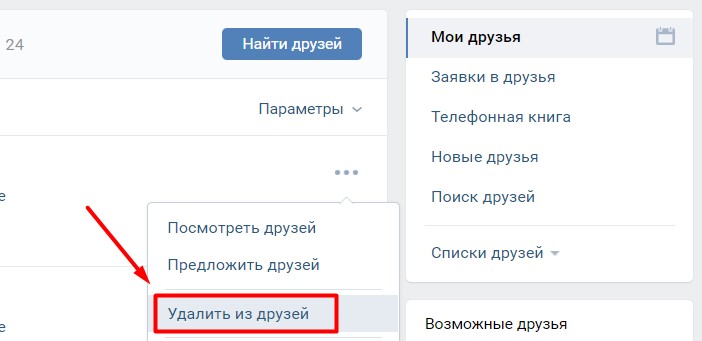 Я заметил, что большинству новых пользователей Snapchat трудно это сделать, поэтому я считаю, что это очень поможет.
Я заметил, что большинству новых пользователей Snapchat трудно это сделать, поэтому я считаю, что это очень поможет.
Чтобы добавить друзей в Snapchat, следуйте приведенной ниже процедуре;
- Откройте приложение Snapchat.
- Коснитесь битмоджи в верхнем левом углу, чтобы открыть свой профиль.
- Прокрутите немного вниз и выберите « Добавить друзей ».
- Используйте окно поиска, чтобы быстро найти друга, которого хотите добавить в свой список.
- Когда вы увидите друга, нажмите кнопку « Добавить » прямо перед ним.
Если вы решите не удалять друга из своего списка, вы можете заблокировать его, чтобы больше никогда не получать от него сообщений. Заблокировать друзей в Snapchat легко, и одна и та же процедура применима как к пользователям Android, так и к пользователям iOS.
Чтобы заблокировать друга в Snapchat, выполните простую процедуру ниже;
- Откройте приложение Snapchat.

- Коснитесь битмоджи в верхнем левом углу, чтобы получить доступ к своему профилю Snapchat.
- Найдите и выберите « Мои друзья ».
- Найдите в списке друга, которого хотите заблокировать. Вы можете использовать окно поиска, чтобы найти их быстрее.
- Нажмите и удерживайте его имя, чтобы открыть всплывающее окно, когда вы найдете друга.
- Во всплывающем окне выберите « Управление дружбой». »
- В разделе « Управление дружбой » нажмите кнопку « Заблокировать ».
- Вам будет предложено подтвердить действие, прежде чем продолжить.
- Нажмите « Block » еще раз для подтверждения. Друг будет заблокирован.
Вы можете использовать ту же процедуру, чтобы сообщить о друзьях в вашем списке. Однако вместо того, чтобы блокировать их, используйте кнопку « Сообщить » в разделе « Управление дружбой ».
Если вы по ошибке заблокировали друга или хотите разблокировать его, вы можете легко сделать это в приложении Snapchat. Опять же, нет ограничений на количество друзей, которых вы можете заблокировать и разблокировать. Вы можете заблокировать и разблокировать столько, сколько пожелаете.
Чтобы разблокировать друга в Snapchat, выполните приведенную ниже процедуру.
- Откройте приложение Snapchat
- Нажмите битмоджи в верхнем левом углу, чтобы перейти к своему профилю
- В своем профиле перейдите в «Настройки» с помощью значка шестеренки в правом верхнем углу экрана
- На этой новой странице прокрутите вниз и найдите «ДЕЙСТВИЯ АККАУНТА» и откройте под ним «Заблокировано»
- Здесь вы увидите всех друзей и других пользователей Snapchat, которых вы заблокировали в прошлом. Найдите пользователя, которого хотите разблокировать, и коснитесь значка «X» перед ним.

- Пользователь будет разблокирован и сможет отправлять вам сообщения.
Если вы хотите удалить своего лучшего друга или друзей из Snapchat, это также возможно. Однако ни один функционал не позволяет сделать это сразу; это не автоматический процесс, но работает через некоторое время.
ГОРЯЧАЯ!!! — Сделайте свое присутствие в Интернете непобедимым: SurfShark VPN — ЛУЧШЕЕ ПРЕДЛОЖЕНИЕ, которого вы так долго ждали!
Чтобы удалить лучшего друга, все, что вам нужно сделать, это создать дистанцию в Snapchat. Попробуйте эти советы;
- Перестать общаться с таким другом и начать общаться с кем-то новым
- Больше не отправляйте снимки или полосы своему лучшему другу
- Если возможно, удалите или заблокируйте своего текущего лучшего друга в Snapchat
Если вы хотите удалить своего друга, просто следуйте процедуре, описанной ранее в этой статье.


 Это покажет вам друзей, которых вы недавно добавили в свой список.
Это покажет вам друзей, которых вы недавно добавили в свой список.
